Votre clavier Mobility Lab ne répond plus comme il devrait ? Nous avons sans doute la solution !
Nous avons compilé les problèmes les plus récurrents sur les claviers Mobility Lab et nous y avons apporté des solutions claires et faciles à mettre en œuvre. Dans quelques minutes, votre clavier fonctionnera à nouveau comme avant.
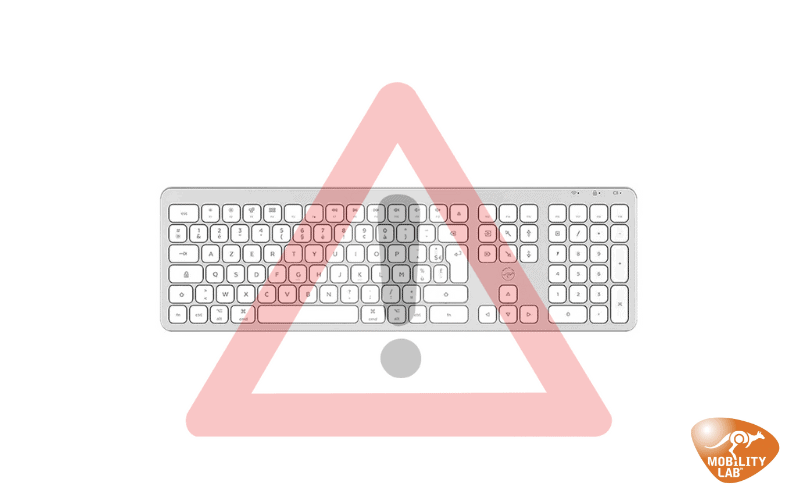
1. Clavier Mobility Lab Ne Se Connecte Pas
Votre clavier Mobility Lab ne se connecte pas ?
S’il s’agit d’un modèle filaire, essayez tout d’abord de changer de port USB.
Essayez ensuite de le brancher sur un autre ordinateur. Si le clavier se connecte, le problème vient bien de l’ordinateur. Dans ce cas, essayez de mettre à jour les pilotes du clavier en ouvrant le Gestionnaire de périphériques à partir de la barre des tâches Windows. Allez ensuite dans « Claviers » et sélectionnez votre clavier Mobility Lab avec un clic droit. Vous pourrez alors rechercher une mise à jour des pilotes.
Si vous utilisez un clavier Bluetooth, le mieux est de l’installer à nouveau. Pour cela, commencez par le supprimer de vos paramètres Bluetooth.
Rendez-vous ensuite dans la partie 2 de l’article pour bien connecter votre clavier.
2. Comment Connecter Un Clavier Mobility Lab
Si votre clavier Mobility Lab est un clavier filaire, vous n’avez qu’à le brancher dans un port USB pour que le clavier soit reconnu.
Voici comment connecter un clavier Bluetooth sur PC.
- Rendez-vous dans les paramètres Bluetooth de votre ordinateur. Sur Windows, ils sont accessibles depuis l’icône Bluetooth dans le panneau de notification à côté de l’horloge.
- Ensuite, allumez le clavier et allez dans « Ajouter un appareil ». Sélectionnez le clavier s’il apparaît. Faites Echap + K si l’ordinateur ne détecte pas votre clavier Bluetooth directement.
- Entrez le code PIN : 1234 + Entrée. Tapez ensuite sur le clavier 1234 + Entrée .
- Votre clavier est maintenant reconnu par votre ordinateur.
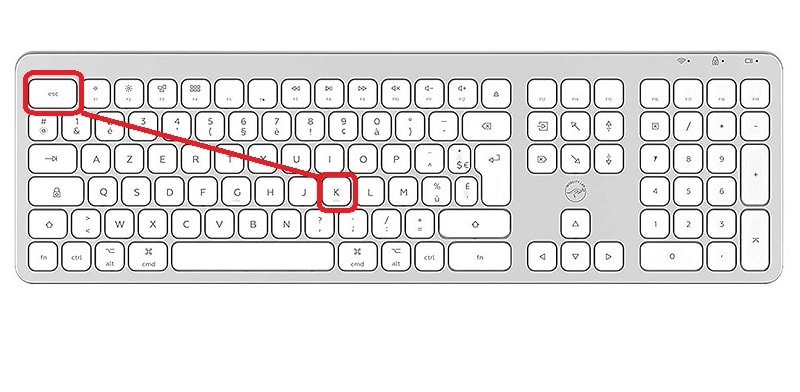
Notez que lors de l’installation de certains modèles de clavier Mobility Lab, il est demandé aussi d’appuyer sur la touche Prt Sc SysRq. Il s’agit d’un tout petit bouton situé sous le clavier.
Pour connecter un clavier Mobility Lab sur un Mac, allez directement à la partie 5 de ce guide.
3. Comment Faire Arobase Sur Clavier Mobility Lab
Sur un ordinateur Windows, vous pouvez faire l’arobase (@) de deux façons :
- Alt Gr + 0.
- Alt + 64.
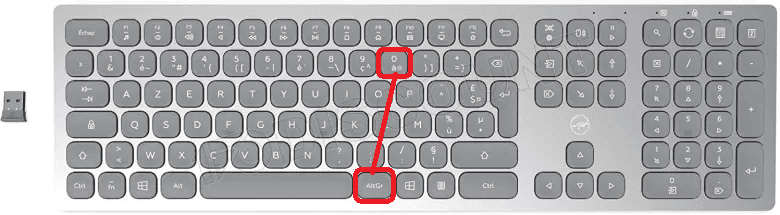
Sur Mac, Android et iOS, essayez la combinaison de touches Alt Gr + 0 ou Alt + 0.
Notez pour terminer que certains modèles ont des touches oranges spécialement conçues pour les Mac. Si vous voyez une touche orange avec un arobase dessus, appuyez sur Alt Gr + la touche avec un arobase orange.
4. Comment Configurer Clavier Mobility Lab
Les claviers Mobility Lab sont des claviers Plug and Play. Cela signifie qu’ils ne nécessitent pas d’installation d’un logiciel spécifique pour être configurés.
Néanmoins, il est possible que vous ayez des problèmes de mappage du clavier, notamment si vous êtes sur Mac. Cela signifie que la touche sur laquelle vous appuyez fait apparaître un autre caractère à l’écran.
Dans ce cas, commencez par redémarrer votre ordinateur pour voir si le bug ne se corrige pas automatiquement. Sinon, supprimez le clavier à partir de « Préférences Système » puis « Bluetooth », et installez-le à nouveau.
Voici une dernière méthode à envisager si cela ne fonctionne pas.
- Allez dans « Préférences Système » puis dans « Clavier ».
- Sélectionnez la langue « Français numérique ».
- Si le clavier est déjà sous cette configuration, essayez « Français ».
5. Comment Connecter Clavier Mobility Lab Mac
S’il s’agit d’un clavier filaire, il suffit de brancher le clavier sur un port USB de votre ordinateur Apple pour le faire fonctionner.
S’il s’agit d’un clavier en Bluetooth, la procédure est la suivante.
- Allez dans le menu Pomme.
- Cliquez sur « Préférences Système ».
- Sélectionnez l’icône « Bluetooth ».
- Activez le Bluetooth si ce n’est pas déjà fait.
- Allumez votre clavier Mobility Lab.
- Tapez au clavier le code à 6 chiffres qui s’affiche à l’écran.
Votre clavier est connecté.
Pour Résumer
Les claviers Mobility Lab sont des produits simples à utiliser car ils ne nécessitent pas de logiciel dédié. En cas de problème, redémarrez en priorité votre ordinateur et vérifiez les connexions. Si cela ne fonctionne pas, tentez de réinstaller les pilotes ou de les mettre à jour. Pour un clavier Bluetooth, un nouvel appairage suffit généralement à résoudre les bugs.
Sources
- Mobility Lab, YouTube


